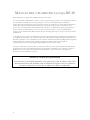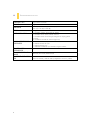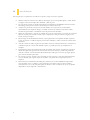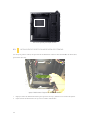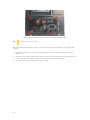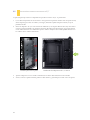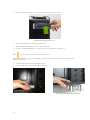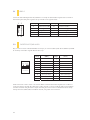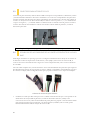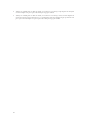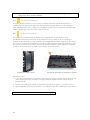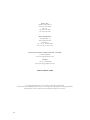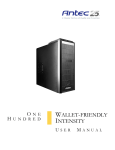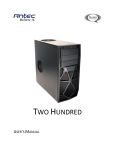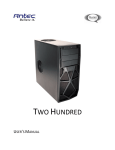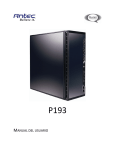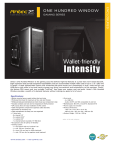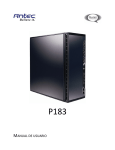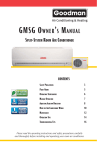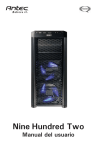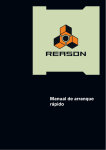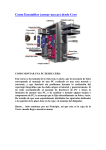Download LA CAJA DEFINITIVA PARA LOS GAMERS
Transcript
DF-10 DARK FLEET LA CAJA DEFINITIVA PARA LOS GAMERS M A N U A L D E L U S U A R I O MANUAL DEL USUARIO DE LA CAJA DF-10 Enhorabuena por la compra de la caja Dark Fleet DF-10 de Antec. Conozca la caja DF-10 (Dark Fleet): robustez y estilo a un precio más que atractivo. Los componentes internos de acero SECC de 0,6 mm, de reconocido prestigio en el sector, están refrigerados por ventiladores TwoCool™. Estos mueven el aire por el interior de la carcasa que incorpora una ventana lateral transparente y un filtro de ventilador delantero lavable. Además, la colocación de componentes en la caja DF-10 es un proceso de lo más simple gracias al reducido tamaño de la CPU y al compartimento para la organización de cables. Todas estas características, junto con un exterior de lo más robusto y un precio tremendamente atractivo, hacen de la Dark Fleet DF-10 mucho más que un simple precio bajo: es la caja con la mejor relación calidad-precio. La caja DF-10 viene sin fuente de alimentación. Asegúrese de elegir una fuente de alimentación compatible con los componentes del equipo y cuyo mazo de cables sea lo suficientemente largo para llegar a la placa base y los dispositivos periféricos. Le recomendamos nuestras fuentes de alimentación de la Serie High Current, Signature, TruePower Quattro, TruePower New, Signature o CP para los últimos diseños que cumplen las especificaciones ATX, tienen una amplia compatibilidad y permiten ahorrar energía. En Antec, continuamente perfeccionamos y mejoramos nuestros productos para asegurar la máxima calidad. Es posible que la nueva caja difiera ligeramente de las descripciones incluidas en este manual. No resulta un problema; se trata sólo de una mejora. En la fecha de publicación, todas las funciones, descripciones e ilustraciones en este manual son correctas. Cláusula de exención de responsabilidad Este manual se ha concebido únicamente como guía para las cajas de equipos Antec. Para obtener instrucciones más detalladas sobre la instalación de la placa base y los periféricos, consulte los manuales de usuario que se adjuntan con dichos componentes. 2 ÍNDICE SECCIÓN 1: INTRODUCCIÓN 1.1 1.2 1.3 Familiarización con su caja.........................................................................................5 Especificaciones de la caja..........................................................................................6 Antes de empazar ........................................................................................................7 SECCIÓN 2: GUÍA DE INSTALACIÓN DEL HARDWARE 2.1 2.2 2.3 2.4 2.5 2.6 2.7 2.8 Preparación ...................................................................................................................9 Instalación de la placa base ........................................................................................11 Instalación de la fuente de alimentación ATX estándar ........................................13 Gestión de cables en la caja........................................................................................14 Instalación de dispositivos internos de 3,5” ............................................................15 Instalación de dispositivos externos de 3,5” ...........................................................16 Instalación de dispositivos externos de 5,25” .........................................................16 Uso del alojamiento superior de intercambio en caliente de 2,5” ........................17 SECCIÓN 3: CONEXIÓN DE LOS PUERTOS FRONTALES DE E/S 3.1 3.2 3.3 3.4 USB 2.0 .........................................................................................................................19 Puertos AC’97 / HD audio........................................................................................19 Conectores para interruptor y LED .........................................................................20 Cableado de los conectores de la placa base ...........................................................20 SECCIÓN 4: SISTEMA DE REFRIGERACIÓN 4.1 4.2 4.3 4.4 4.5 3 Ventiladores incluidos.................................................................................................23 Ventiladores superiores TwoCool™ de 140 mm ...................................................24 Ventiladores traseros TwoCool™ con LED de 120 mm......................................24 Ventiladores opcionales ..............................................................................................25 Filtros de aire lavables .................................................................................................25 SECCIÓN 1 4 INTRODUCCIÓN 1.1 FAMILIARIZACIÓN CON SU CAJA 4 1 8 5 6 2 7 Alojamientos Para Unidades 1 Unidades externas de 5,25” 2 Unidades internas de 3,5” 3 Unidad interna SSD de 2,5 alimentación montada en la parte inferior Refrigeración 4 Ventiladores superiores TwoCool™ de 140mm 5 Ventiladores traseros con LED TwoCool™ de 120mm 5 3 Hardware Monta 6 Punto de montaje de la placa base 7 Punto de montaje de la fuente de alimentación 8 Panel frontal de E/S 1.2 ESPECIFICACIONES DE LA CAJA TIPO DE CAJA Caja semitorre avanzada COLOR Negro mate 488 mm (H) x 198 mm (W) x 497 mm (D) 19.2″ (H) x 7.8″ (W) x 19.6″ (D) 6.9 kg / 15.1 lbs 1 x ventilador superior TwoCool™ de 140mm 1 x ventilador trasero TwoCool™ de 120 mm 1 x ventilador lateral de 120 mm para refrigerar las tarjetas gráficas (opcional) 2 x ventiladores frontales de 120 mm (opcional) 6 x unidades internas de 3,5” 3 x unidades externas de 5,25” 1 x unidad externa de 3,5” 1 x unidad interna SSD de 2,5” montada en la parte inferior MEDIDAS PESO REFRIGERACIÓN ALOJAMIENTOS DE UNIDADES RANURAS DE EXPANSIÓN TAMAÑO DE PLACA BASE PANEL FRONTAL DE E/S 6 8 Mini-ITX, microATX, Standard ATX 2 x USB 2.0 Puertos de entrada y salida de audio (compatibles con AC’97 y HDA) 1.3 ANTES DE EMPEZAR Para asegurar que su experiencia con la DF-30 sea positiva, tenga en cuenta lo siguiente: • • • • • • • • • 7 Mientras trabaje en el interior de su DF-30, mantenga la caja en una superficie plana y estable. Monte su equipo en un entorno limpio, bien iluminado y libre de polvo. Las cajas Antec cuentan con bordes redondeados que minimizan la posibilidad lesionarse las manos. Sin embargo, debe prestar atención cuando trabaje en el interior de la caja. Aunque se ha procurado evitar que haya bordes afilados en la caja Antec, le recomendamos encarecidamente que emplee el tiempo y el cuidado necesarios al trabajar con ella. Evite realizar movimientos apresurados o descuidados. Tome las precauciones adecuadas. Maneje los componentes y tarjetas con cuidado. No toque los componentes o contactos de una tarjeta. Sujete las tarjetas por los bordes. Cuando sujete componentes como procesadores, hágalo por los bordes, nunca por los pins. Para descargar la electricidad electroestática, toque regularmente una superficie metálica sin pintura (como un conector o tornillo de la parte posterior del ordenador) o utilice una cinta de toma de tierra de muñeca. Antes de conectar un cable, asegúrese de que ambos conectores estén bien alineados y orientados. Si se doblan los pins, el conector será difícil de reparar y es posible que haya que reemplazarlo al completo. Este manual no incluye la instalación de la CPU, la RAM ni de las tarjetas de expansión. Consulte el manual de la placa base para obtener instrucciones concretas de montaje y solución de problemas. Antes de continuar, consulte el manual del ventilador de la CPU para ver si tiene que seguir algunos pasos antes de instalar la placa base. No se siente en la caja. Aunque se ha construido con acero resistente y está reforzada internamente, no se ha diseñado para soportar el peso de un adulto. Las paredes de la caja pueden torcerse o arquearse. Recuerde usar las herramientas adecuadas para cada tarea. No use destornilladores improvisados como monedas, clavos o cuchillos, ya que pueden provocar daños en la rosca de los tornillos y causarle lesiones. No use las uñas para separar los bordes o elevar los lados de la caja ya que pueden desprenderse virutas de pintura o sufrir lesiones. SECCIÓN 2 8 GUÍA DE INSTALACIÓN DELHARDWARE 2.1 PREPARACIÓN Coloque la caja sobre una superficie plana y estable de modo que el panel trasero (fuente de alimentación y ranuras de expansión) quede orientado hacia sí. Para retirar los paneles laterales del lado derecho e izquierdo, retire estos tornillos: 9 A continuación veremos por dónde tenemos que empezar: E D B C A A – Puntos de montaje de la fuente de alimentación B – Área del alojamiento de 5,25” C – Área del alojamiento de 3,5” D – Cableado del panel delantero E – Panel de E/S Nota: No levante ni haga palanca en los paneles con las uñas. Corre el riesgo de dañar los paneles o sufrir lesiones en los dedos. 10 2.2 INSTALACIÓN DE LA PLACA BASE Antes de continuar, consulte el manual del ventilador de la CPU para ver si tiene que seguir algunos pasos antes de instalar la placa base. Asegúrese de que dispone del panel de E/S adecuado. Si el panel de E/S no coincidiese, es posible que encuentre dificultades durante el proceso. 1. Coloque la caja tumbada, con el lado abierto hacia arriba. Deben quedar a la vista los receptáculos de unidades. 2. Alinee la placa base con los orificios de los separadores y recuerde cuáles son. No todas las placas base coinciden con todos los agujeros existentes; esto es normal y no afecta al funcionamiento. Extraiga la placa base levantándola. 11 Levante la placa base para instalar los soportes. 3. Instale los separadores necesarios y vuelva a colocar la placa base en la caja. 4. Atornille la placa base a los separadores con los tornillos de estrella suministrados. Precaución: Asegúrese de retirar todos los soportes de placa base que no vaya a usar. Si se dejan conectados y entran en contacto con la parte posterior de la placa base, se podría electrificar el exterior de la caja. Paso 4: Fijación de la placa base con tornillos tras instalar los soportes. 12 El recorte especial para alojar la CPU. 2.3 INSTALACIÓN DE FUENTE DE ALIMENTACIÓN ATX ESTÁNDAR Con la caja en posición vertical, coloque la fuente de alimentación sobre las cuatro almohadillas de silicona de la parte inferior de la caja. Apoye el PSU contra el soporte del PSU ATX estándar. 1. Empuje la fuente de alimentación hacia la parte posterior de la caja y alinéela con los orificios de fijación. 2. Sujete la fuente de alimentación a la caja con los tornillos suministrados. 13 Sujete la fuente de alimentación a la caja con los tornillos suministrados. 2.4 GESTIÓN DE CABLES EN LA CAJA Detrás del compartimento para disco de 3,5” existe otro para cables. Puede introducir en él o dirigir el cable sobrante. 1. Busque el compartimento con sujeciones para cables que se encuentra detrás del compartimento para disco de 3,5”. 2. Introduzca en él o dirija el cable sobrante. Eso evitará que los cables interfieran en la circulación de aire de la caja y contribuirá a la refrigeración.Use the cable ties provided to hold them in place. 3. Use las sujeciones proporcionadas para sujetar los cables. 14 2.5 INSTALACIÓN DE DISPOSITIVOS INTERNOS DE 3,5” La parte del panel que cubre los compartimentos para disco internos de 3,5” se puede retirar. 1. Con el lateral izquierdo de la carcasa frente a usted, presione las pestañas situadas cerca de la parte frontal, detrás del panel, para soltar este último (ver imagen). El lateral izquierdo del panel se abrirá, lo que le permitirá retirarlo. 2. Inserte el dispositivo de 3,5” en el armazón de unidad de 3,5” de la parte delantera de la caja. Encontrará una cierta resistencia debido a las lengüetas de presión de ambos lados del armazón que generan fricción con la unidad. Presione con cuidado hasta que los orificios de fijación de la unidad queden alineados con los orificios de los tornillos del armazón. Pestañas para soltar el panel Instalación de un dispositivo de 3,5” interno 3. Apriete el dispositivo con los tornillos suministrados en ambos lados del armazón de la unidad. 4. Vuelva a colocar el panel insertando primero el lado derecho y girándolo para cerrarlo como una puerta. 15 2.6 INSTALACIÓN DE DISPOSITIVOS EXTERNOS DE 5,25” Hay una compartimentos para discos de 5,25” accesibles desde el exterior. Antes de empezar, retire ambos paneles laterales y el panel frontal. 1. Quite la cubierta del compartimento para disco aplicando presión en ella hasta que salte del panel frontal. 2. Fije la unidad mediante los tornillos proporcionados. 3. Conecte los cables de alimentación y de datos correctos a su dispositivo o dispositivos. 2.7 INSTALACIÓN DE DISPOSITIVOS EXTERNOS DE 5,25” Hay tres compartimentos para discos de 5,25” accesibles desde el exterior. Antes de empezar, retire ambos paneles laterales y el panel frontal. 1. La placa frontal del alojamiento de la unidad de plástico debería salir libremente. Puede que sea necesario un destornillador para retirar la placa de cubierta de metal. La placa frontal del alojamiento de la unidad de plástico debería salir libremente. Puede que sea necesario un destornillador para retirar la placa de cubierta de metal. 16 2. Deslice su dispositivo de 5,25” en el compartimento desde el frontal de la caja. Instalación de dispositivo de 5,25” 3. Fije la unidad mediante los tornillos proporcionados. 4. Monte cualquier otro dispositivo de 5,25” que corresponda. 5. Conecte los cables de alimentación y de datos correctos a su dispositivo o dispositivos. 2.8 INSTALACIÓN DE DISPOSITIVOS INTERNOS DE 2,5” Existe una ubicación de montaje de 2,5 pulgadas (6,3 cm) en la parte inferior de la carcasa. Para utilizar esta ubicación de montaje: 1. Localice la bandeja en la parte inferior de la carcasa. 2. Con los tornillos que se proporcionan, fije el dispositivo. Fije el dispositivo desde la parte inferior. 17 SECCIÓN 3 18 CONEXIÓN DE LOS PUERTOS FRONTALES DE E/S 3.1 USB 2.0 Conecte el cable USB del panel de E/S delantero a la clavija de cabezal USB en la placa base. Consulte el manual de la placa base para asegurarse de que coincide con la siguiente tabla: 1 2 Clavija 1 3 5 7 9 3.2 9 10 Señal Nombre Clavij Alimentación USB 1 Señal negativa 1 Señal positiva 1 Masa 1 Llave (sin conexión) 2 Nombre de señal Alimentación USB 2 Señal negativa 2 Señal positiva 2 Masa 2 Clavija vacía 4 6 8 10 PUERTOS AC’97/HD AUDIO Hay un conector AC’97 estándar Intel® de 10 clavijas y un conector HDA (audio de alta definición) Intel® de 10 clavijas conectados al panel delantero de la caja. Clavija 10 6 4 2 9 7 5 31 Nombres de señal (HDA) Clavija Nombres de señal (AC’97) 1 MIC2 L 1 MIC In 2 AGND 2 GND 3 MIC2 R 3 MIC Power 4 AVCC 4 NC 5 FRO-R 5 Line Out (R) 6 MIC2_JD 6 Line Out (R) 7 F_IO_SEN 7 NC 8 Llave (sin clavija) 8 Llave (sin clavija) 9 FRO-L 9 Salida de linea (L) 10 LINE2_JD 10 Salida de linea (L) Puede conectar el conector AC’97 o el conector HDA en función del modelo de placa base. Localice los conectores internos de audio de la placa base o placa de audio y conecte el cable de audio correspondiente. Consulte el manual de la placa base o tarjeta de sonido para conocer cuál es la distribución de las clavijas. Aunque el sistema admita ambos estándares de audio, sólo podrá usar un conector. 19 3.3 CONECTORES PARA INTERRUPTOR Y LED Conectados al panel frontal hay cables de diodos LED e interruptores correspondientes a alimentación, reinicio y actividad de diodos LED de los discos duros. Enchúfelos a los conectores correspondientes de la placa base. Consulte el manual de la placa base para obtener información sobre las ubicaciones concretas de la cubierta de contacto con clavijas. En el caso de los diodos LED, los cables en color son positivos ( + ). Los cables blancos o negros son negativos ( – ). Si el diodo LED no se ilumina cuando se enciende el sistema, pruebe a invertir la conexión. Para obtener más información sobre la conexión de los diodos LED a la placa base, consulte el manual de la placa base. Cables de interruptores del panel delantero Nota: La polaridad (positiva y negativa) no tiene importancia en lo que respecta a los interruptores. 3.4 RECABLEADO DE LAS CONEXIONES DE LA CUBIERTA DE CONTACTO DE LA PLACA BASE Puede llegar un momento en que tenga que volver a configurar la distribución de las clavijas de un conector de la cubierta de contacto de la placa base. Podría tratarse, como ejemplos, del conector de contacto USB, el conector de contacto de entrada de audio o algún otro conector del panel frontal, como el conector del botón de encendido Antes de realizar cualquier tarea, consulte el manual o el sitio web del fabricante de la placa base para asegurarse de la distribución de clavijas que necesita para el conector. Además, recomendamos encarecidamente que, antes de comenzar a trabajar, realice un diagrama anotado para que pueda continuar en caso de que le interrumpan. Cubiertas de contacto del panel delantero 1. 20 Establezca los cables que debe retirar para volver a cablear el enchufe de modo que se corresponda con las distribuciones de clavijas USB e la placa base (consulte el manual de la laca base). Trabaje en los conectores de uno en uno; utilice un destornillador de punta plana muy pequeño o una herramienta similar para levantar la lengüeta negra situada junto a los bornes dorados (cuadrados). De este modo, podrá deslizar fácilmente hacia fuera las clavijas del conector USB. 2. Trabaje con cuidado para no dañar los cables, los conectores o las clavijas; saque despacio la clavija del conector. Repita estos pasos para cada cable que tenga que cambiar. 3. Trabaje con cuidado para no dañar los cables, los conectores o las clavijas; vuelva a insertar despacio la clavija en la ranura correcta del conector y, a continuación, presione la lengüeta negra que levantó en el paso 1 para cerrarla. Repita estos pasos para cada cable que tenga que cambiar. 21 SECCIÓN 4 22 SISTEMA DE REFRIGERACIÓN 4.1 VENTILADORES INCLUIDOS A B Ventiladores estándar de la caja DF-10: A –Ventiladores traseros con LED TwoCool™ de 120mm B – Ventiladores superiores TwoCool™ de 140mm Panel de control de ventilador trasero 23 4.2 VENTILADOR SUPERIOR DE 140 MM TWOCOOL™ La caja cuenta con un ventilador de salida superior de 140mm. Está instalado de modo que el aire se expulse fuera de la caja. Está equipado con un interruptor de dos velocidades que le permite elegir la velocidad más adecuada a sus necesidades. El ajuste predeterminado de velocidad del ventilador es Baja. ESPECIFICACIONES DEL VENTILADOR TWOCOOL™ DE 140MM Tamaño: Tensión nominal: Tensión de funcionamiento: 4.3 Ventilador TwoCool™ de 120 x 25mm 12V DC 10.8V ~ 13.2 V Velocidad (RPM) Alta 1,200 Corriente de entrada 0,30A (Máx.) Flujo de aire 1.7 m3/min (58.9 CFM) Baja 800 0,20A 0.95 m3/min (33.6 CFM) Presión estática 0.8 mm-H20 (0.03 in.H20) 0.28 mmH2 0 (0.01 in.H20) Ruido acústico 26 dBA Potencia de entrada 3.6 W 21.8 dBA 2.4 W VENTILADORES TRASEROS TWOCOOL™ CON LED DE 120 MM Esta caja viene con un ventilador de ranura de 120 mm que está preinstalado dentro de la caja. El ventilador está instalado para hacer circular el aire fuera de la caja. El ventilador tiene un interruptor de dos velocidades que le permite elegir entre una velocidad baja (silencio) y una alta (rendimiento). ESPECIFICACIONES DEL VENTILADORES TRASEROS DE 120 MM TWOCOOL™ Tamaño: Tensión nominal: Tensión de funcionamiento: Velocidad (RPM) Élevée 1.500 Basse 900 Corrient e de entrada 0,30A (max.) 0,18A 120 x 25mm 12V 12V±10% Flujo de aire Presión estática Ruido acústico 1,43 m3/min (51,2 CFM) 0,84 m3/min (30,1 CFM) 1,21 mm-H20 (0,05 in.-H20) 0,49 mm-H20 (0,02 in.-H20) 27,9 dBA 16,9 dBA Potenci a de entrada 3,6 W 2,2 W Nota: La tensión mínima para la puesta en marcha de un ventilador TwoCool™ típico es de 5 V. Si decide conectar el ventilador o ventiladores a un dispositivo de control o al conector FanOnly incluido en algunas fuentes de alimentación de Antec, se recomienda establecer la velocidad del ventilador en Alta. Los dispositivos de control regulan la velocidad del ventilador variando la tensión a partir de un valor tan bajo como entre 4,5 y 5 V. La conexión de un ventilador TwoCool™ establecido en velocidad Baja a un dispositivo de control puede dar lugar a que el ventilador no pueda ponerse en marcha porque la tensión previamente reducida del dispositivo de control será reducida por debajo de los 5 V por el circuito TwoCool™. 24 Nota: Este ventilador tiene un interruptor de dos velocidades que le permite elegir entre una refrigeración suave, normal o máxima. 4.4 VENTILADORES OPCIONALES En el panel lateral izquierdo hay un soporte para un ventilador opcional de 120 mm. Puede montar un ventilador aquí para optimizar la refrigeración de la tarjeta gráfica. Recomendamos el uso de ventiladores TriCool™ de 120 mm de Antec y establecer la velocidad de ventilación en su nivel bajo. Este ventilador debe instalarse de modo que el aire circule hacia el interior de la caja. 4.5 FILTROS DE AIRE LAVABLES Hay un filtro de aire lavable en el panel, delante de los compartimentos de discos internos de 3,5”. Periódicamente habrá que lavar los filtros de aire montados. Si no lava el filtro de aire, esto dará lugar a temperaturas altas del sistema y posibles problemas de estabilidad. Recomendamos comprobar el filtro de aire una vez al mes, como mínimo, inicialmente. La frecuencia cambiará según las condiciones ambientales y el uso del sistema. Los usuarios cuyos sistemas están en funcionamiento de forma continua tendrán que comprobar los filtros con mayor frecuencia que aquéllos que no utilizan sus sistemas a diario. Pestañas para soltar el panel Tornillos de abrazadera de ventilador en el panel Para limpiar el filtro: 1. Con el lateral izquierdo de la carcasa frente a usted, presione las pestañas situadas cerca de la parte frontal, detrás del panel, para soltar este último (ver imagen). El lateral izquierdo del panel se abrirá, lo que le permitirá retirarlo. 2. Quite los seis tornillos que mantienen la abrazadera de montaje del ventilador en su posición correcta. 3. Quite la abrazadera de montaje del ventilador y los ventiladores opcionales instalados para acceder al filtro. Nota: El filtro de aire no se ha diseñado para retirarse del panel. 25 Antec, Inc. 47900 Fremont Blvd. Fremont, CA 94538 EE.UU. tel: 510-770-1200 fax: 510-770-1288 Antec Europe B.V. Stuttgartstraat 12 3047 AS Rotterdam Países Bajos tel: +31 (0) 10 462-2060 fax: +31 (0) 10 437-1752 Servicio de atención al cliente: EE.UU. y Canadá 1-800-22ANTEC [email protected] Europa +31 (0) 10 462-2060 [email protected] www.antec.com © Copyright 2010 Antec, Inc. Todos los derechos reservados. Todas las marcas comerciales pertenecen a sus respectivos propietarios. Está prohibida la reproducción total o parcial sin consentimiento previo por escrito. 26